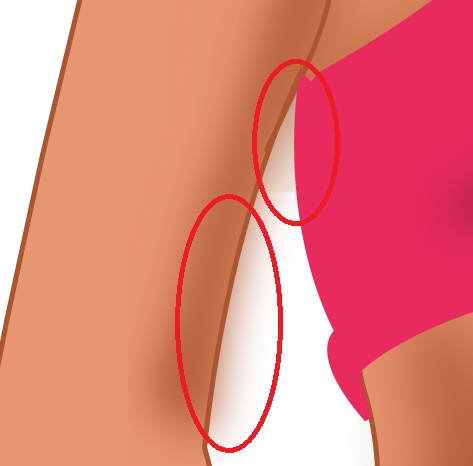Bien, antes que nada te doy los nombres de las herramientas en Inglés pq nunca usé el Illustrator en español ya que se encuentran mejores tutoriales en inglés, de manera que no sé como se llamen las herramientas en español pero no debe ser mayor problema.
Hay que aclarar 2 cosas, el objeto que se use como máscara quedará en primer lugar en el orden de las capas y las capas subsecuentes serán enmascaradas, de la misma manera dicho objeto va a perder los atributos de relleno y borde al crear la máscara, sin embargo se puede volver a aplicar dichos atributos (por eso se ve como si fuera una interseccion como en tu segunda imágen) así que puedes seleccionar el elemento y aplicarle el color de nuevo.
Lo bueno de la versión CS6 es que trae una función para pegar elementos dentro de otros, se encuentra en la barra de herramientas en la parte inferior (Draw modes):

Funciona de la siguiente manera:
1. Se crea el elemento que dará el contorno final, es decir en tu caso sería el circulo más grande.
2. Se selecciona dicho elemento y se presiona el botón "draw inside" con lo cual cualquier elemento que se dibuje quedará enmascarado dentro del circulo, si se va a pegar un elemento previamente creado y almacenado en el portapapeles, hay que seleccionar la opción "paste in place" (Shift+Ctrl+V), si se usa el Pegar tradicional el elemento quedará fuera de la máscara.
3. Para volver al modo de dibujo normal se activa el botón "Draw normal" o se pueden inercambiar modos con Shift+D.
La capas se verían así:

Y el resultado sería este:

Y con el efecto del de desenfoque aplicado al circulo interior:

Esto trae otra ventaja y es que se pueden seleccionar los elementos dentro de la máscara y reubicarlos o utilizar otros atributos viendo los resultados de inmediato.
Yo trabajo el Illustrator CS6 con un Core 2 Duo viejito pero quizás lo que me ayuda es la tarjeta de video dedicada GT 630 y no tengo mucho problema así que no creo que sea cuestión de procesador sino más bien de graficos, también puede ser problema de la versión portable del programa, nada como una versión full.
En fin espero te sea de ayuda, suerte.